尽管承诺了无纸化的未来,但您很有可能仍然需要时不时地打印一些东西。虽然今天的打印机比 90 年代或 2000 年代的打印机更好,但它们仍然不像其他现代设备那样智能或可靠。以下是您会遇到的一些最常见的打印机问题,其中大多数问题都可以轻松解决。
1。打印机离线
在某些时候,您将按下打印按钮并收到一条消息,表明打印机不可用或已连接。假设打印机之前已设置并正常工作,您可以尝试以下几种操作:

在大多数情况下,重新启动打印请求中涉及的所有设备即可修复该问题。
2。 Wi-Fi 打印速度很慢
共享 Wi-Fi 打印机如今非常流行,因为这意味着您家里只需要一台打印机。但是,如果 Wi-Fi 信号出现问题,您可能会遇到这样的情况:Wi-Fi 打印机需要很长时间才能启动,甚至在打印过程中暂停,等待缓冲区再次填满。

打印机上的 Wi-Fi 信号问题与任何其他设备没有什么不同,因此请查看增强弱 Wi-Fi 信号的 10 种方法 获取建议。您还应该看看如何对 Wi-Fi(无线)打印机进行故障排除 。
3。 “幽灵”卡纸
遗憾的是,“幽灵即兴演奏”并不是某种令人毛骨悚然的音乐流派。相反,当打印机报告卡纸,但经过调查却找不到卡纸时,就会发生这种情况。
虽然技术人员可以解决重影卡纸的某些原因,但最常见的原因是滚轮之间卡有微小的纸片或其他碎片。

按照手册打开打印机,检查打印滚筒中是否没有任何您可能遗漏的东西。如果可能,请尝试轻轻滚动纸辊,看看它们是否可以自由移动或有任何东西掉落。.
关闭打印机然后重新打开,或者查看恢复出厂设置是否有帮助(如果打印机具有该功能)。标准打印机“恢复出厂设置”通常需要拔出电源线 30 秒,然后重新插入。
4。未对齐或看起来很奇怪的文本
这是喷墨打印机特有的问题。许多现代喷墨打印机没有永久性打印头。相反,每次安装新墨盒时,您也会更换打印头。虽然这意味着您始终从干净的喷嘴开始,但也意味着您需要校准打印头。
检查您的打印机实用程序是否有打印头对齐功能。有些打印机可以自动执行此操作,而其他打印机会打印出图表,然后让您选择看起来最好的文本对齐设置。即使您在首次插入当前墨盒时进行了对齐,随着时间的推移,它们也可能会变得不对齐,因此值得一试。
5。打印机显示新墨盒已空
当您将新墨盒放入打印机时,它通常会自动检测到您已完成此操作并重置墨水计数器。如果您使用打印机的实用软件安装新墨盒,则尤其如此。不同的打印机可能会使用不同的特定方法来测量墨水使用情况或检测其墨水量,但如果您的打印机突然说其墨盒已空,而您知道墨水没有空,请首先拔出电源线,等待 30 秒,然后打开电源开关。打印机再次开启。

或者,检查打印机的实用软件,看看是否没有手动覆盖。
6.打印有条纹、潮湿或丑陋
假设您没有使用第三方墨盒和打印头,出现条纹或湿打印通常表明您没有使用适合所选打印模式的纸张。例如,如果打印机认为您使用的是照片纸,但纸盒中却有普通的旧复印纸,它就会使用错误量的墨水,只会弄得一团糟。
答案当然是确保您的纸张类型和打印设置匹配!
7。打印颜色看起来与屏幕上的颜色不同
.色彩科学很复杂,让打印看起来像屏幕上的预览比您想象的要复杂得多。专业印刷出版商使用经过专门校准、色彩准确的屏幕,经过调整以匹配与其打印机相同的色彩空间。这可确保设计师在屏幕上看到的内容与最终打印的内容相同。

对于大多数家庭用户来说,获得与屏幕预览相匹配的彩色打印并不是一个现实的目标。但是,您可以尝试获得更接近的匹配。首先,尝试在工厂校准的设备或屏幕上预览工作。显示器最好能够再现大约 99% 的 sRGB 色彩空间。您可能还需要执行 手动校准 来进一步调整屏幕或将其恢复到准确的出厂预设。
8。打印时没有任何反应或打开 PDF 保存对话框
这可能会让很多人措手不及,但获得印刷品的数字 PDF 而不是纸质副本是出于一个愚蠢的原因,而且很容易修复。
这一切都取决于虚拟打印机的存在。对于您的操作系统来说,它们看起来就像一台真正的打印机。在 Windows 中,有一个名为“Microsoft Print to PDF”的虚拟打印机,您很可能已将打印请求发送到该打印机而不是真实的打印机。
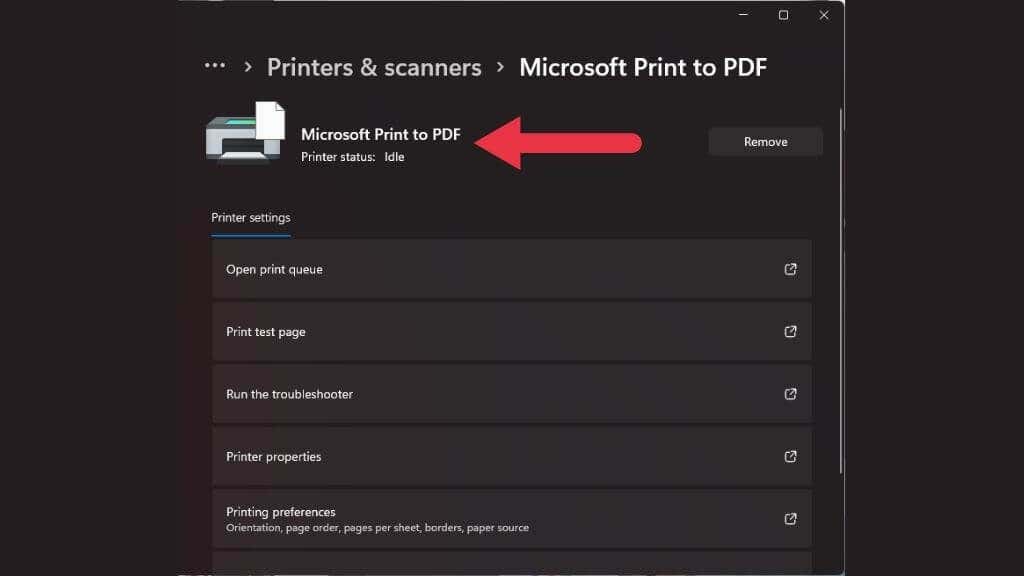
仔细检查您是否在打印预览窗口中选择了正确的打印机。您的实际打印机可能由于某种原因脱机,而下一个可用的“打印机”被移至队列顶部,而该打印机恰好是虚拟打印机。
9。打印质量达不到您的预期
如果您的打印看起来更像 Ecce Mono 而不是 埃切人 ,最有可能的原因是打印质量设置被最后一个使用打印机的人更改了,而您在开始之前忘记检查它们打印。
10。持续卡纸
如果您似乎每隔两页或第三页就会卡纸,那么罪魁祸首就是您所使用的纸张。如果您使用质量差、厚度错误或纹理错误的纸张,则会增加出现问题的可能性。
 .
.
仔细检查您使用的纸张是否符合打印机制造商规定的质量和类型。
不要在进纸盘中装入过多纸张;将纸张放入纸盘之前,请确保纸张整齐对齐。您可能还需要在放入纸包之前将其扇动,以确保没有任何页面粘在一起。
.